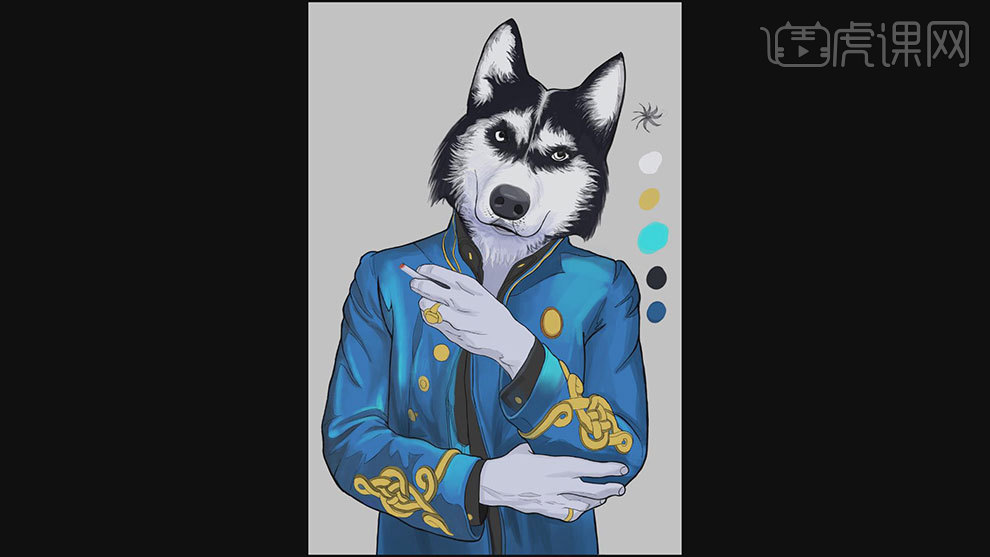如何用PS板绘哈士奇动物创意插画发布时间:暂无
本节课主要讲解动物创意合成插画的绘制,学完本课内容后,同学们可以根据下图作业布置,在视频下方提交作业图片,老师会一一进行解答。
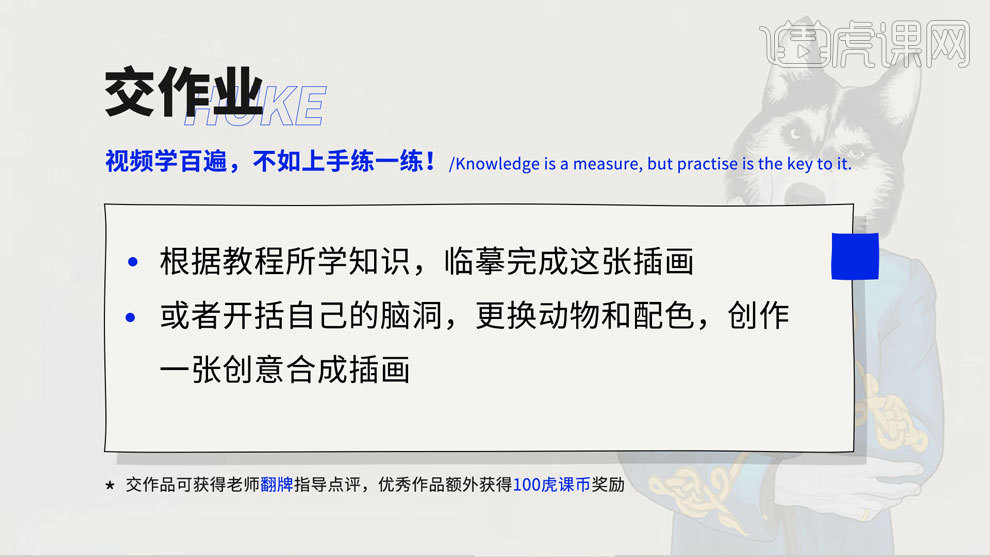
1.打开【Ps】,新建【画布】,如图示是效果是草稿稿阶段,降低不透明度,新建【图层】,用【画笔工具】顺着毛发的方向,再画一遍毛发。
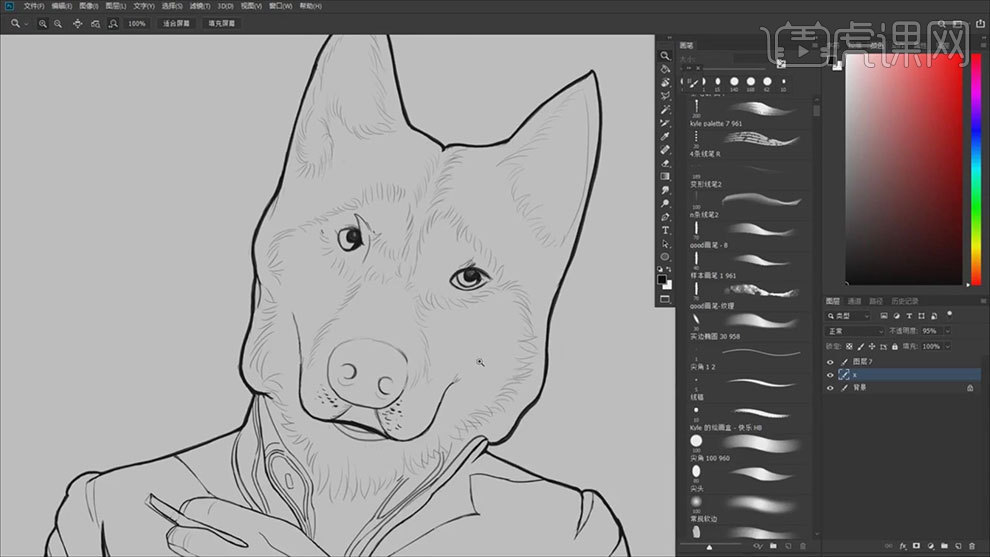
2. 然后用【橡皮擦】擦掉一些杂乱的线,降低不透明度,新建【图层】,再用【画笔工具】将平滑改为【20】,选择【拉绳模式】将线条画流畅。
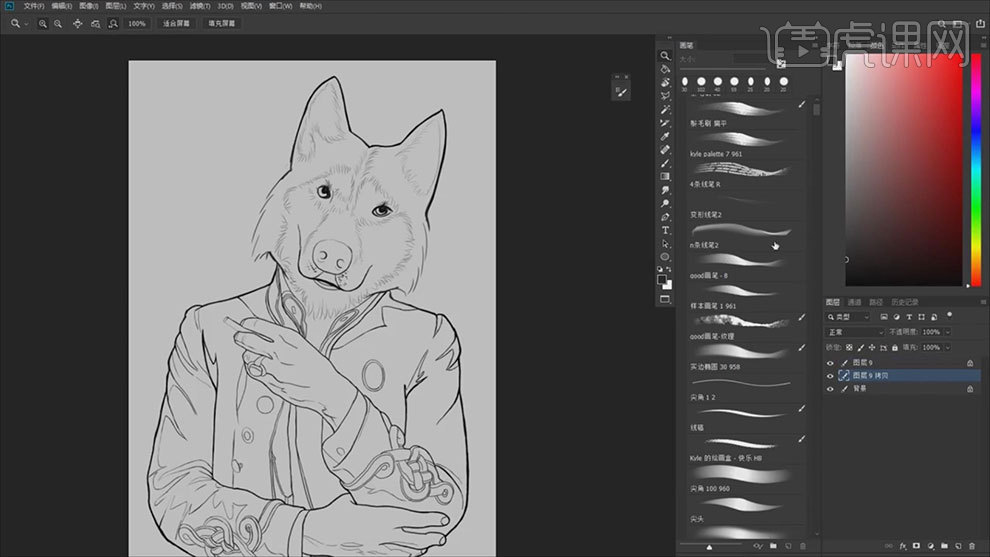
3. 新建【图层】,用【套索工具】勾勒轮廓,用【画笔工具】选择【蓝色】给它铺底色。再【锁定透明像素】,用【浅蓝灰色】给脸和手铺底色。
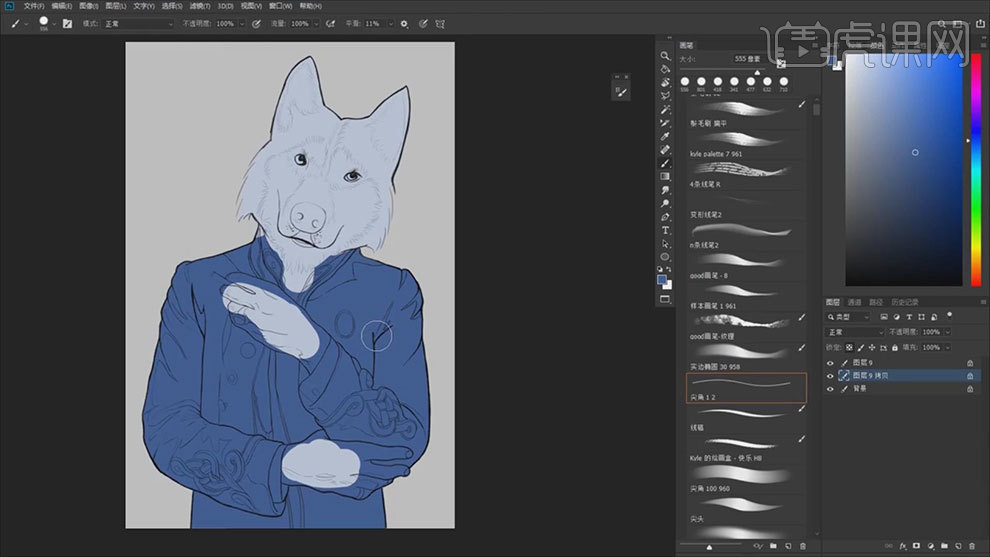
4. 再继续用【深灰色】给里面的衣服铺底色,用【黄色】给袖子花纹、扣子、戒指铺底色。用【尖头画笔】处理一下毛发的边缘。
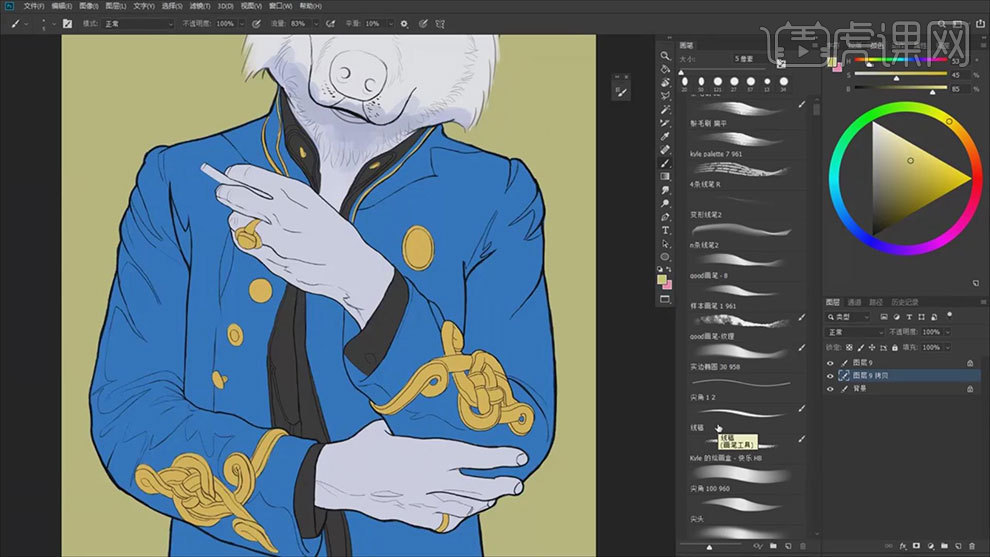
5.衣服底色上方新建【图层】,【Alt+单击图层间】创建剪切蒙版,用【深蓝色】画衣服的褶皱和阴影。用【涂抹工具】给阴影做过渡。
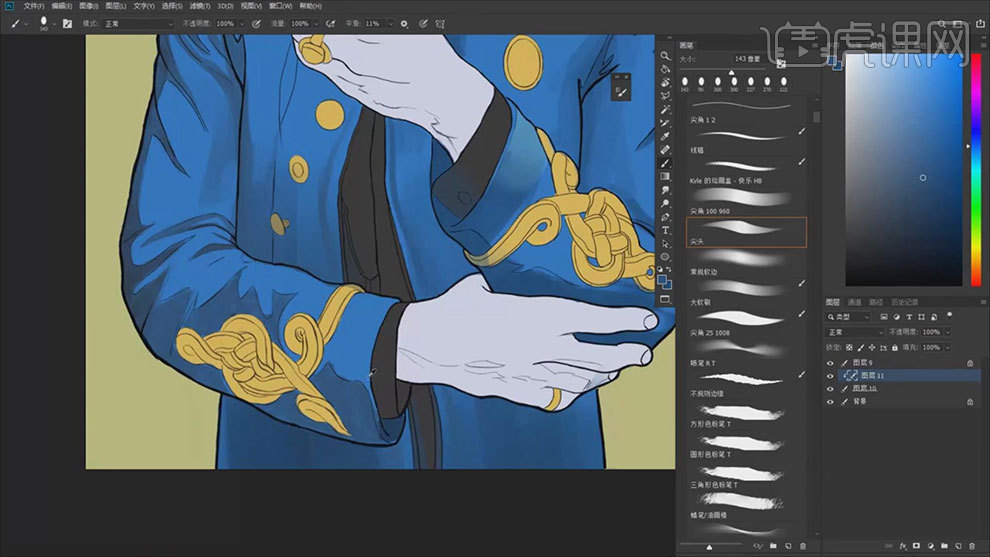
6. 然后再用【浅蓝色】画一下衣服的高光,同样用【涂抹工具】给高光做柔光过渡。
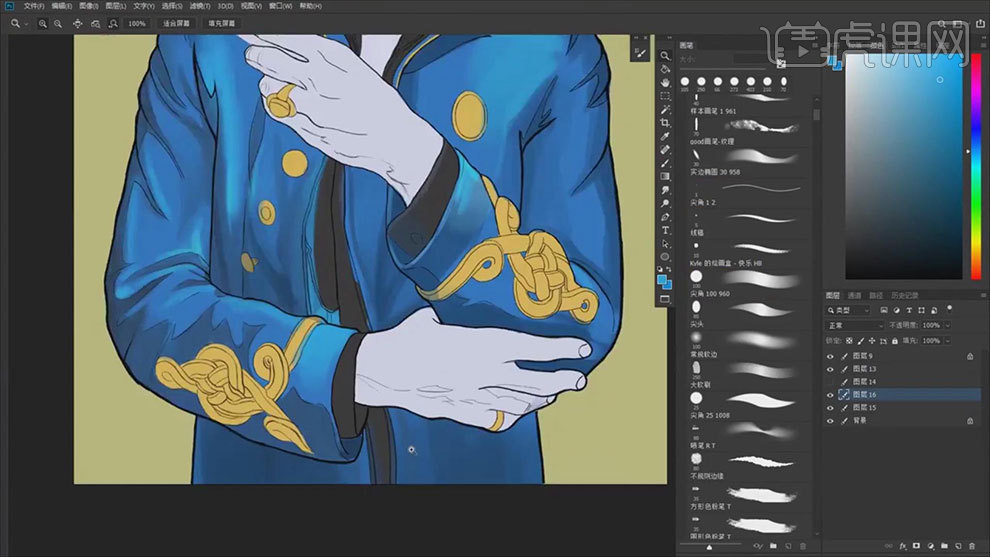
7. 新建【图层】,用【黄灰色】画花纹的厚度,然后再给扣子画上厚度。然后细化衣服衣服的阴影。
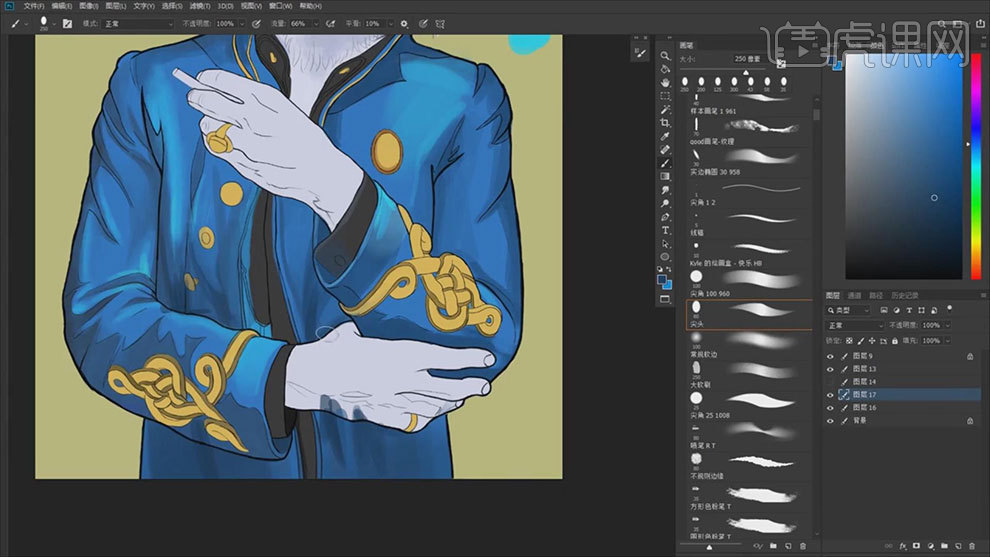
8. 然后选择比手深一点的颜色,用【画笔】画手的阴影,效果如图示。
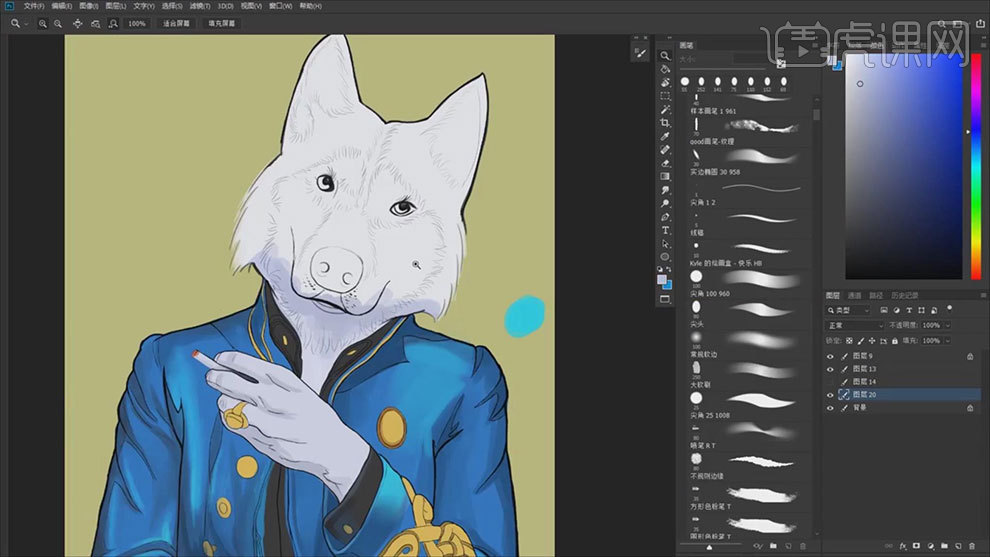
9. 接着用【尖头画笔】选择【深灰色】先画出毛发深色的区域,再选择【goog画笔】将传递数值增加,画毛发的线稿。
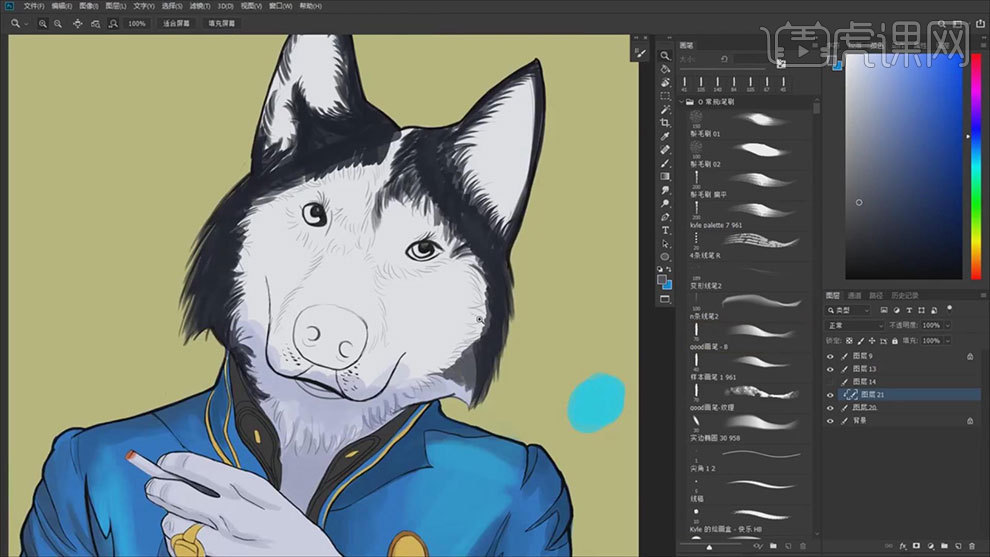
10.【Ctrl+J】复制几个图层,将透明的地方弄成实色的,【Ctrl+E】合并图层,用【尖头画笔】来修整边缘。
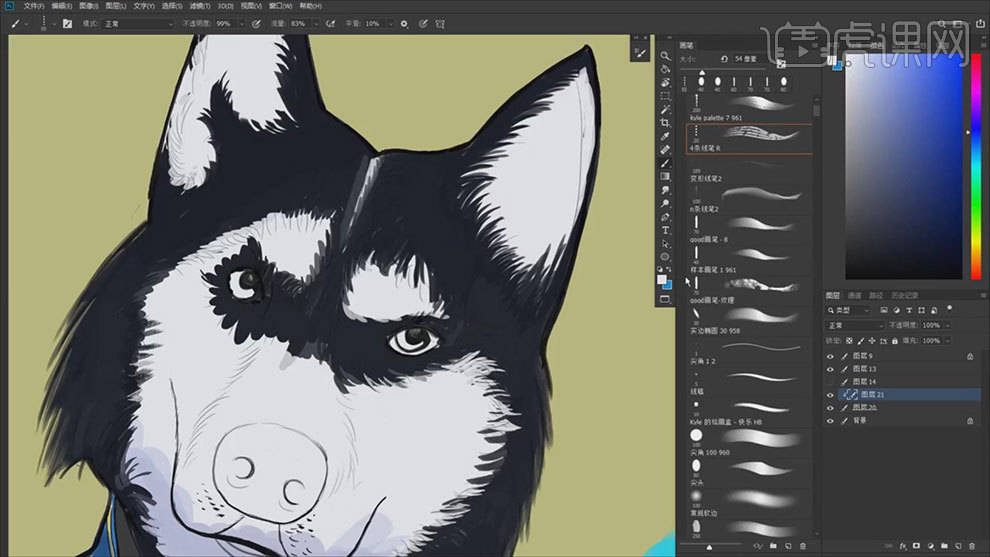
11. 然后用【4条线笔R画笔】继续画边缘的毛发,毛画的太多了,就用【浅灰色】再画回来。
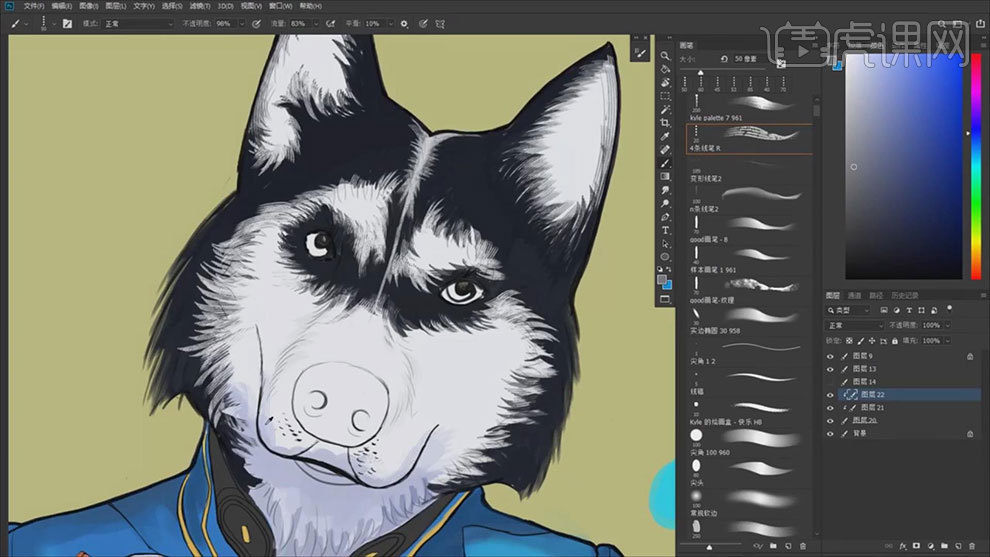
12. 然后用【尖角画笔】选择不同深浅的灰色,来画哈士奇的鼻子,要画出鼻子的体积感。再继续用【画笔】丰富毛发的细节。
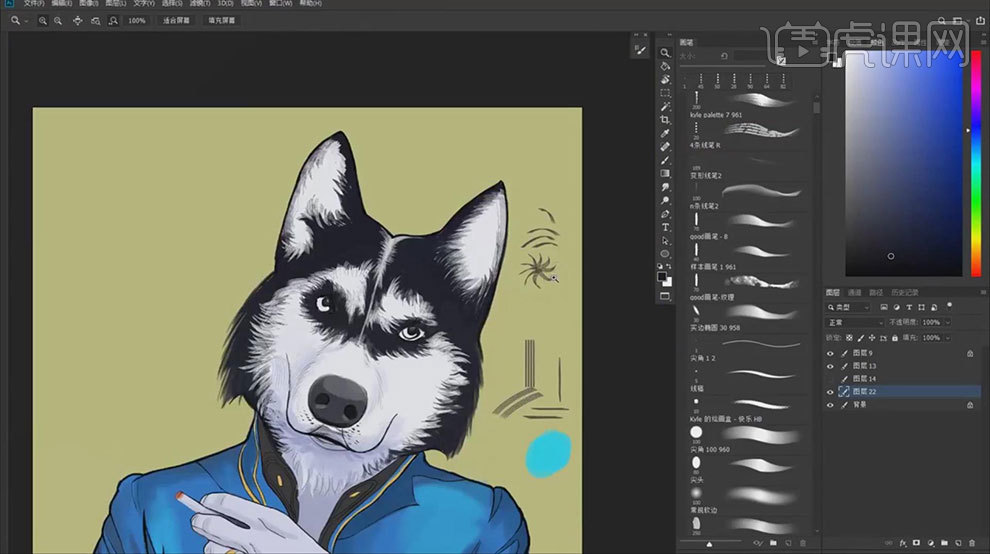
13.最终效果如图示。